Muchos usuarios de Access han informado de que aparece el mensaje de error "Argumento no válido" al realizar diversas tareas en la aplicación MS Access. El error puede producirse al utilizar código VBA para importar o exportar datos de un archivo de base de datos de Access a un proyecto de Access o viceversa. Suele producirse cuando hay problemas con los argumentos o parámetros especificados en funciones, macros, consultas u otros objetos del Código VBA. Este error puede producirse en los siguientes escenarios:
- Si intenta ejecutar una consulta de actualización después de haber actualizado la aplicación Access a una nueva versión.
- Si utiliza la función Importar (método TransferSpreadsheet) en el Código VBA.
- Si utiliza el gestor de tablas vinculadas para vincular fuentes de datos externas en Access.
- Al ejecutar consultas para importar archivos de bases de datos de gran tamaño.
Averigüemos ahora las razones de este error y las soluciones para rectificar el problema.
¿A qué se debe el mensaje de error "Argumento no válido" en MS Access?
No se conocen las razones del error "Argumento no válido" en MS Access. El error puede producirse por uno de los siguientes motivos:
- Si los tipos de datos especificados en sus tablas vinculadas no coinciden con los tipos de datos especificados en las consultas. (Si su base de datos contiene tablas vinculadas).
- Configuración incorrecta de la tabla vinculada.
- Sus consultas se basan en las bibliotecas externas, que no están disponibles.
- Usted llama a una función VBA con un argumento incorrecto. Por ejemplo, pasa una cadena de texto a una función que espera un número.
- Ha transferido inadvertidamente los parámetros o argumentos incorrectos en la función Importar (método TransferirHoja de cálculo).
- Está utilizando una consulta SQL incompleta en la base de datos.
- Las tablas vinculadas, las consultas u otros elementos del archivo de base de datos están dañados.
- Si ejecuta consultas en un archivo de base de datos de gran tamaño.
- Se utilizan operadores o expresiones incorrectos en las consultas, por ejemplo, en la consulta update/append.
- Problemas con la acción Macros.
- Ha asignado valores no válidos al inicializar variables en el Código VBA.
- Desactiva los ajustes de la macro.
Métodos para resolver el mensaje de error 'Argumento no válido' en MS Access
El error Argumento no válido puede producirse si las acciones de macro en las consultas han fallado debido a que se han desactivado las opciones de macro. Compruebe y active todas las opciones de macros en la configuración de macros de Access. Sin embargo, estos ajustes pueden hacer que su sistema sea vulnerable a códigos maliciosos. Si el error sigue produciéndose después de comprobar y habilitar la configuración de macros, siga los métodos de solución de problemas que se indican a continuación.
Método 1: Compruebe la compatibilidad del Código VBA con la versión de su aplicación MS Access
El error Argumento no válido puede producirse debido a problemas de compatibilidad entre el Código VBA y la versión de la aplicación Microsoft Access. Esto suele ocurrir cuando el Código VBA de la base de datos fue escrito y desarrollado para una versión inferior y usted lo utiliza en una versión superior. Por ejemplo, usted ejecuta un Código VBA que fue creado antes del lanzamiento de Office 2010 (VBA versión 6 e inferiores) en una versión de 64 bits (Office 2019). Puede revisar y modificar el Código para hacerlo compatible con las versiones de 32 y 64 bits. Estos son los pasos:
- En la base de datos Access, haga clic en Herramientas de base de datos y, a continuación, en la opción Visual Basic.

- Haga clic en el módulo de base de datos deseado en el editor VBA.
- Revise el Código VBA y encuentre la sentencia donde utilizó las declaraciones Declare. Puede añadir tres opciones: PtrSafe, tipo de datos longlong y LongPtr.
Método 2: Creación de una nueva base de datos backend/tablas de enlace
NOTA: Este método se aplica a las bases de datos compartidas y a la base de datos con tablas vinculadas.
Algunos usuarios han informado de que se produce el error "Argumento no válido" en Access cuando se cambia la ubicación de la base de datos backend en Access. Este error se produce cuando intenta actualizar las rutas de los archivos mediante el Gestor de tablas vinculadas. Sin embargo, no puede cambiar la ubicación de su base de datos con el Gestor de tablas vinculadas. Esta herramienta se utiliza para gestionar y actualizar los vínculos entre la base de datos frontend y la base de datos backend. Por lo tanto, puede volver a vincular las tablas de la base de datos para cambiar la ubicación de almacenamiento de la base de datos backend. Y así es como funciona:
- En la base de datos Access correspondiente, haga clic en Datos externos y, a continuación, en Gestor de tablas vinculadas.

- Aparecerá la ventana Gestor de tablas vinculadas. Seleccione el archivo con las tablas vinculadas.
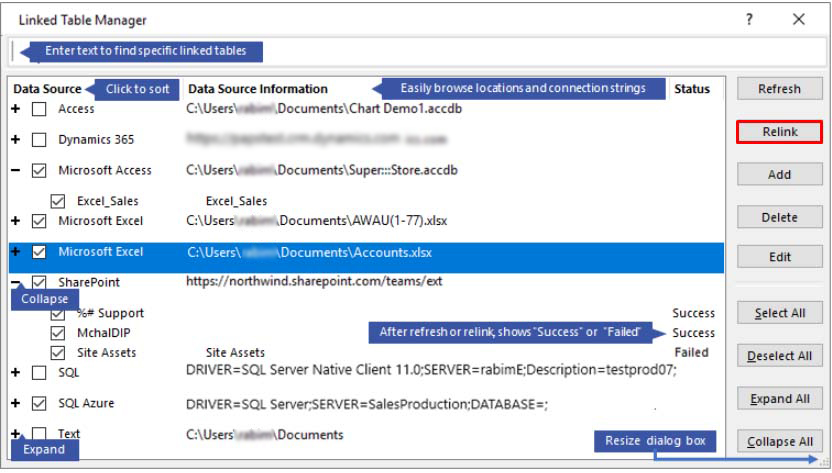
- Pulse la opción Reconectar.
- Access le pedirá que seleccione una nueva ubicación de almacenamiento para la fuente de datos.
- Introduzca la ubicación correcta. Puede dar un nuevo nombre a las tablas vinculadas o mantener el nombre existente.
- A continuación, siga las instrucciones que aparecen en la pantalla.
Compruebe el estado de las columnas para ver si las tablas vinculadas se han vuelto a vincular o no. Si no es así, haga clic en la opción Volver a vincular.
Método 3: Comprobar y reducir el tamaño del archivo de la base de datos
El error "Argumento no válido" en Microsoft Access puede producirse debido al tamaño del archivo de base de datos. Este problema puede producirse al importar/exportar datos entre Access y otras aplicaciones. El tamaño del archivo de base de datos de Access que está importando no debe superar los 2 GB. Además, los registros de datos del archivo de base de datos que está importando no deben superar el tamaño máximo de registro de datos, es decir, 4000. En tal caso, puede dividir la base de datos Access.
Método 4: Comprobar y compilar el Código VBA
Muchos usuarios de Access han informado de que reciben el mensaje de error "Argumento no válido" al ejecutar la consulta "Anexar", la consulta "Actualizar" o la función "Importar". El error puede producirse si utiliza métodos, funciones, argumentos y parámetros incorrectos en las consultas. A veces, un simple error tipográfico puede alterar toda la sintaxis utilizada en el Código. Puede revisar y compilar el Código VBA para comprobar y solucionar el error. Siga estos pasos:
- Haga clic en Herramientas de base de datos en su archivo Access y seleccione Visual Basic.

- Haga clic en Depurar en el editor VBA y seleccione Compilar proyecto VBA.
Esto resaltará la línea con los errores, lo que le ayudará a solucionar errores tipográficos, de sintaxis y otros problemas con las variables.
Método 5: Comprobar las referencias que faltan
A veces puede aparecer el mensaje de error "Argumento no válido" debido a que falta una biblioteca de referencia en Access. Suele ocurrir cuando se ejecutan consultas que dependen de la biblioteca que falta. Puede comprobar y seleccionar la biblioteca de referencia. A continuación encontrará los pasos correspondientes:
- En el Editor VBA de Access, haga clic en Extras y seleccione Referencias.

- En el cuadro de diálogo Referencias, compruebe las referencias que aparecen en Referencias disponibles y asegúrese de que están todas seleccionadas.
- Si una referencia no está seleccionada, selecciónela y pulse OK.
Método 6: Comprima y repare su base de datos
La corrupción es también una de las causas del error "Argumento no válido" en Access. Puede comprimir y reparar su archivo de base de datos utilizando la herramienta "Comprimir y reparar" de MS Access. Lleve a cabo los siguientes pasos:
- Asegúrese primero de que el archivo de la base de datos está cerrado.
- A continuación, haga clic en la página Plantillas de su aplicación Access y después en Vaciar base de datos.
- Haga clic en Archivo y seleccione Cerrar.
- Ahora haga clic en Herramientas de base de datos y luego seleccione Compactar y reparar base de datos.
- Seleccione el archivo de base de datos en cuestión en el cuadro de diálogo Base de datos a comprimir.
- Haga clic en la opción Compactar.
- Encontrará la base de datos comprimida y reparada en la ubicación exacta en la que guardó realmente el archivo de base de datos.
Si el archivo de base de datos de Access está gravemente dañado, es posible que la herramienta no ofrezca los resultados deseados. En este caso, puede utilizar una herramienta fiable de reparación de Access de terceros. Stellar Repair for Access es una de esas herramientas que puede reparar archivos de bases de datos de Access gravemente dañados. Esta herramienta puede recuperar todos los datos del archivo .accdb/.mdb corrupto, incluyendo consultas, macros y tablas. Incluso puede verificar todos los datos reparados antes de guardarlos.
Cierre
MS Access puede emitir el mensaje de error "Argumento no válido" si no reconoce las consultas en el Código VBA. Este error puede producirse debido a una configuración incorrecta de las macros, a un Código VBA incompatible, a la falta de referencias, etc. Pruebe las soluciones descritas anteriormente para resolver el error. El error también puede producirse debido a consultas y macros corruptas en la base de datos. En tal caso, puede utilizar Stellar Repair for Access. Esta herramienta de reparación avanzada puede reparar y restaurar las consultas corruptas en la base de datos Access con total integridad.













 9 min read
9 min read



